CPU・メモリ・SSD・電源・ビデオカードを親子で組み立てて虹色に光るゲーミングPCを自作するサイコムの「パソコン組み立て教室 2023」を見てきたよレポート

BTO(受注生産)PCメーカーのサイコムが、小学5年生から18歳までの学生とその保護者を対象とした「サイコム パソコン組み立て教室 2023」を、2023年8月19日(土)に開催しました。子どもたちが保護者やサイコムのスタッフと一緒に、PC内部の仕組みやパーツを実際に見ながら自ら組み立てるという企画で、組み上げたPCはそのまま自分のものにできるとのことで、子どもたちがPCを組み立てる様子を実際に見に行ってきました。
【公式】BTO パソコン(PC)の@Sycom(サイコム)
https://www.sycom.co.jp/
埼玉県八潮市にあるサイコム本社にやってきました。

本社社屋前で「パソコン組み立て教室」の看板を発見。

中に入ってすぐの受付には、Intel Core i7のモニュメントが飾られていました。

パソコン組み立て教室の会場はこんな感じ。

机の上にはPCパーツやツールが整然と並べられていました。

今回組み立てるPCはサイコムの人気モデル「G-Master Velox II Intel Edition」がベースになっています。これらにOSのインストールメディアやLEDテープを含めた「イベント限定組み立てセット」(税込16万9800円)を購入した先着6組の親子が今回のパソコン組み立て教室に参加することができました。PCパーツの構成は以下の通り。
CPU:Intel Core i5-13400F(2.5GHz/10コア(Pコア×6+Eコア×4)・16スレッド/TDP65W/Raptor Lake-S)
CPUクーラー:Noctua NH-U12S redux(空冷/CPU ファン/高性能CPU グリス NT-H1 塗布済)
マザーボード:ASRock B660 Pro RS(Intel B660チップセット)
電源:SilverStone SST-ET650-HG (650W 80PLUS GOLD)
メモリ:Crucial 16GB(8GB×2)DDR4-3200
ビデオカード:NVIDIA GeForce RTX 4060 8GB ASUS DUAL-RTX4060-O8G(DisplayPort×3、HDMI×1)
ストレージ:Crucial P5 Plus CT1000P5PSSD8(M.2 PCI-E Gen4 SSD 1TB)

PCケースはFractal Design Pop Silent White TG Clear Tintの白。

また、机の上には組み立ての際に装着する絶縁グローブが用意されていました。

はさみ、ニッパー、ドライバーも置かれています。

時間になると参加者が席に着き、サイコムの代表取締役である河野孝史さんの「今日がPCを組み立てるのが初めてだという方は多いと思いますが、新しい体験を通して、家族共通の話題や思い出として皆さんの絆を一層深められるお手伝いをしたいなと思います」というあいさつでイベントが始まりました。

続いてサイコムのマーケティング担当マネージャーである佐藤明さんが、今から組み立てるPCのパーツがそれぞれどういう役割を担うものなのかをわかりやすく説明。

前方のテーブルでは、お手本としてサイコムの工場長が組み立てを行っており、手元が前方のモニターに映し出されていました。佐藤さんの説明に合わせて、工場長が該当するPCパーツを掲げて見せます。

さらに会場には、初めてPCを組み立てる参加者をサポートするべく、サイコムのスタッフが待機していました。

今回のパソコン組み立て教室には、YouTuberのはねまりチャンネルが参加していました。組み立てるのははねちゃんとまりちゃんの2人姉妹です。

また、同じくYouTuberのにゃーにゃちゃんねるも参加。せいらちゃん、ここみちゃん、りここちゃんの3人姉妹がPCを組み立てます。

というわけで、PCの組み立てがスタート。まずはマザーボードを開封。

普段使っているPCの中身を初めて間近で見るということで、子どもたちも興味津々の様子。

まずは8GBのメモリ2本をマザーボードに挿していきます。「このスロットに、切り込みを見て方向を合わせてパチっというまで押し込みます」とスタッフが説明。

「力入れすぎたら壊れないかな?」といいながら、スタッフのサポートとともに恐る恐るマザーボードへメモリを挿していきます。

次にCPU。「ここがPCの組み立てで一番繊細かも」ということで、どういう手順でCPUをソケットに挿すのかが実演を交えて解説されます。

ということで、今度は子どもたちが実際にCPUを設置する番。マザーボードのソケットにそっとCPUを載せます。

続いて、ソケットのカバーを下ろして固定します。

マザーボードに固定されたCPUは、普段であればCPUクーラーに覆われて見ることができません。鈍く光る金属製のカバーとCPUのヒートスプレッダーに、子どもたちは「おー!」と感嘆の声をもらしていました。

CPUを装着したら、次はCPUクーラーの取り付け。

ここからネジ止めが必要になります。

用意されていたドライバーを使って、CPUクーラーを取り付ける準備を進めていきます。

PCの中身を初めて見た子どもたちからは、ゴツゴツしたCPUクーラーを見て「なんだかエンジンみたい」というコメントも。

スタッフの指示通りにネジを止めていき、CPUクーラーの取り付けが無事完了しました。

今度は1TBのSSDをM.2スロットに挿入。「みんなが使っているスマートフォンだと、写真や動画を保存するための容量がだいたい128GBや256GBくらい用意されていますけど、この小さなカードみたいなものに1000GBもデータを保存できるんです」というスタッフの説明に、子どもたちは「え!すごい!」と驚きの声を上げていました。

SSDを固定して、ヒートシンクを取り付けてネジで固定します。

次は電源の取り付け。参加者の中には電源を1つの部品として取り付けるということがピンと来ない子もいたようで、「こんな大きい箱を取り付けなきゃいけないの」と心配した顔を見せる子どももいました。

しかし、サイズは大きくても取り付けは非常に簡単。指定されたケーブルをつないだら、PCケースに固定するだけ。どこに固定すればいいのかはスタッフがガイドしてくれます。

「こんな大きいドライバーは初めて握ったかも」と恐る恐るネジを締めていく子どもたち。

そして、電源から伸びているケーブルをPCケースの外に伸ばしてまとめておきます。

いよいよマザーボードをPCケースに取り付ける段階です。「変な持ち方して落としたら壊れるよ」「気を付けて一緒に持とう」といいながら、2人でマザーボードをそっと持ち上げるところ。

PCケース内にマザーボードを収めることができたら、マザーボードをネジで固定します。

マザーボードの中に納めると、PCを組み立てているという実感が強く湧くようで、子どもたちも「だんだんできてきたね!」「すごい!」と口々にコメントしていました。

電源からマザーボードやPCクーラーにケーブルを伸ばします。

ゲーミングPCといえば虹色に光る照明。この細長い白いものが、ゲーミングPCらしい輝きを実現するLEDテープです。

子どもたちの中には、「ゲーミングPCが光る?どういうこと?」といまひとつピンとこない子もいましたが、解説された通りにPCケースの中にLEDテープを張り巡らせます。

そして、いよいよビデオカードの取り付けです。

PCケースの背面にあるベイを外します。

マザーボードにビデオカードを装着。PCIeスロットに挿しながら、出力ポート部分をベイに合わせるのですが、狭いPCケースの中でビデオカードをスロットに合わせて押し込むのは初めてだと難しい様子。一緒に参加した保護者やサイコムのスタッフに手伝ってもらいながら、子どもたちは慎重にビデオカードを装着してネジで固定します。

最後に、補助電源のケーブルをビデオカードに接続し、ケーブル群を結束バンドでまとめたら、PC本体の組み立ては一通り終了。やはり電源とビデオカードの取り付けで少し手間取ったものの、組み立て開始からおよそ2時間でここまで進みました。

休憩を挟んだ後、実際に組み上げたPCをコンセントにつなぎ、動作確認を行います。

自分が組み上げたゲーミングPCが虹色に光り出すのを見て、子どもたちもうれしそうな笑顔を浮かべます。

動作確認後はモニターをつなぎ、OSのインストールを行います。

インストールの設定に必要なキーボードとマウスが参加者に配布されました。

有線のゲーミングキーボードとゲーミングマウスをPCに接続。ゲーミング用ということで、キーボードもマウスも虹色に光ります。

PCにインストールメディアであるUSBドライブを挿します。

USBドライブでブートをかけるとWindowsのロゴが表示されました。
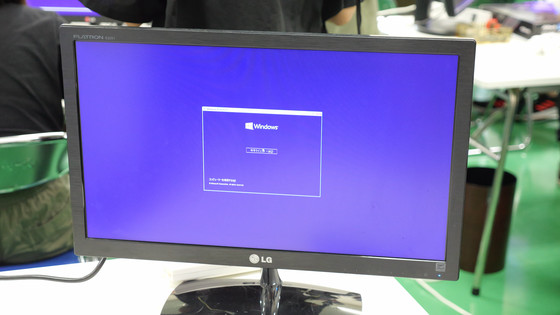
OSのインストールは基本的に表示される指示に従うだけなので、スタッフによる指示のもと、子どもたちがインストール作業を進めます。

インストールが終了して、晴れて自分だけのPCが完成。全員のPCが完成したので、修了式が行われました。

一番前の机に完成したPCが置かれ、サイドパネルがスタッフによって取り付けられます。

サイドパネルを固定する最後のネジは、組み立てた子どもたち自身の手によって締められます。

すべてのネジが締まると、スタッフや他の参加者から温かい拍手が送られました。

スタッフから子どもたちに修了書が渡されます。

最後に虹色に輝くPCと並んで記念撮影して、パソコン組み立て教室は終了しました。

なお、組み立てたPCはサイコムのスタッフによるで綿密な動作チェックやソフトウェアのインストール・セットアップなどが行われた後、組み立てた子どもたちの家に届けられる予定です。参加者が会場を離れた後すぐに、スタッフがPCをケースに梱包していました。

【公式】BTO パソコン(PC)の@Sycom(サイコム)
https://www.sycom.co.jp/
・関連コンテンツ












